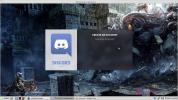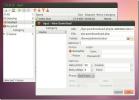Hvordan installere Antu-ikonetemaet på Linux
Antu er et vakkert tema fra KDE-ikonet som omgjør den triste, standardbrise-looken til et fargerikt, stilig. Det er et flott ikontema du kan bruke hvis du synes KDE-ikonene er kjedelige.
Mens Antu er en gjeninnbilning av KDE Plasma desktop's Breeze-ikoner, den er også kompatibel med alle andre mainstream Linux-miljøer. Slik får du Antu til å jobbe med Linux-systemet ditt.
Installer Git på Linux
Antu-ikonet tema er vert på GitHub og er under aktiv utvikling der. Som et resultat, hvis du vil få hendene på ikonene, må du installere "Git" -verktøyet. Dessverre, på mange Linux-operativsystemer, er dette verktøyet ikke installert som standard.
For å installere Git-verktøyet på din Linux-PC, åpner du et terminalvindu ved å trykke Ctrl + Alt + T eller Ctrl + Shift + T på tastaturet. Følg deretter kommandolinjeanvisningene som samsvarer med ditt Linux OS, med terminalvinduet åpent.
Ubuntu
På Ubuntu, installer Git med følgende apt kommando.
sudo apt install git
Debian
De på Debian Linux kan installere Git med Apt-get.
sudo apt-get install git
Arch Linux
På Arch Linux, installer Git med Pac Man kommando.
sudo pacman -S git
Fedora
På Fedora Linux er Git-applikasjonen allerede installert. Hvis det imidlertid ikke er det, bruk følgende DNF kommando.
sudo dnf installere git
Opensuse
Installer Git-verktøyet på OpenSUSE Linux med zypper kommando.
sudo zypper installer git
Laste ned Antu-ikoner på Linux
Nå som Git-verktøyet er installert på Linux, er det på tide å laste ned den siste utgaven av Antu-ikonet. Å gjøre det, åpne et terminalvindu og bruke git klon kommando nedenfor.
git klon https://github.com/fabianalexisinostroza/Antu-icons.git
Tillat git klon kommando for å laste ned Antu-ikonefilene til din Linux-PC. Når nedlastingen er fullført, vises en mappe merket “Antu-ikoner” i hjemmekatalogen (~). Bekreft filene i "Antu-ikoner" -mappen med kommandoen nedenfor.
ls ~ / Antu-ikoner
Installere Antu-ikoner på Linux

Det er to måter å installere Antu-ikonetemaet på Linux. Den første måten er som enbruker, der bare brukeren som setter opp ikonene, kan bruke dem i skrivebordsmiljøet. Den andre måten er hele systemet, noe som gjør ikonfilene tilgjengelige for hver eneste Linux-bruker som logger seg på skrivebordet. I denne guiden vil vi gå over begge måtene å sette opp Antu på.
Installer for enbruker
Hvis du vil installere Antu-ikonene på din Linux-PC som en bruker, kan du starte med å bruke mkdir kommando for å opprette en ny mappe med etiketten ".icons" i hjemmekatalogen. ".Icons" -mappen er der Antu-ikonene vil gå.
mkdir -p ~ / .icons
Etter å ha opprettet ".icons" -mappen på din Linux-PC, bruker du mv kommandoen for å plassere “Antu-ikonene” inne i den.
mv ~ / Antu-ikoner / ~ / .icons /
Når mappen “Antu-ikoner” er inne i “.icons” -katalogen, er installasjonen fullført. For å bekrefte at installasjonen gikk, kjører du ls kommando nedenfor.
ls ~ / .icons | grep Antu-ikoner
Hvis installasjonen ikke går riktig, vil du ikke se “Antu-ikoner” i terminalen. For å løse dette problemet, kjør installasjonsinstruksjonene på nytt.
Installer hele systemet
For å installere Antu-ikonet temaet hele systemet, må du få root-tilgang i Linux-terminalen. Årsaken til roten er påkrevd er at det ikke er mulig å endre systemikoner med en tradisjonell bruker.
Logg på rotbrukeren i terminalvinduet ved å bruke sudo -er kommando. Ikke bruk su! Ved å logge inn i rot med sudo -er, forblir du i hjemmekatalogen, der mappen “Antu-ikoner” er.
sudo -er
Når terminalvinduet har rottilgang, bruk mv kommando for å installere Antu-ikoner.
mv Antu-ikoner / / usr / share / ikoner /
Kontroller at installasjonen var vellykket ved å kjøre følgende ls kommando.
ls / usr / share / ikoner / | grep Antu-ikoner
Hvis installasjonen er vellykket, vises "Antu-ikoner" i terminalen. Hvis det ikke er det, kjør kommandoene ovenfor og prøv igjen.
Aktiver Antu icon tema på Linux
Nå som Antu-ikonetemaet er installert på din Linux-PC, må det aktiveres slik at skrivebordsmiljøet ditt bruker det som standard ikontema.

Hvis du vil endre standardikontemaet på Linux, åpner du "Systeminnstillinger" og ser etter "Utseende" eller "Ikoner." Derfra kan du se gjennom listen over ikoner og endre den til "Antu." Så snart standardikon-temaet på skrivebordet er endret til “Antu” i innstillingene, bør alle ikoner øyeblikkelig oppdatere til det nye tema.

Har du problemer med å angi Antu-ikonetemaet på ditt Linux-skrivebordsmiljø? Sjekk ut listen nedenfor for å få hjelp til å sette ikontemaer på Linux!
- KDE Plasma 5
- Gnome Shell
- Kamerat
- budgie
- Kanel
- LXDE
- xfce4
- LXQt
Søke
Siste Innlegg
Slik sikkerhetskopierer du diskordinnstillinger på Linux
Er du lei av å logge deg på Discord-appen din på Linux på nytt? Vil...
UGet klassifiser nedlastinger, sett forskjellige konfigurasjoner for hver kategori
UGet (tidligere kjent som urlgfe) er en plattform, open source nedl...
Slik installerer du Latte Dock i KDE på Linux
Docks er veldig populære på Linux. Linux-brukere elsker dem fordi d...